Pobierz linię do komputera
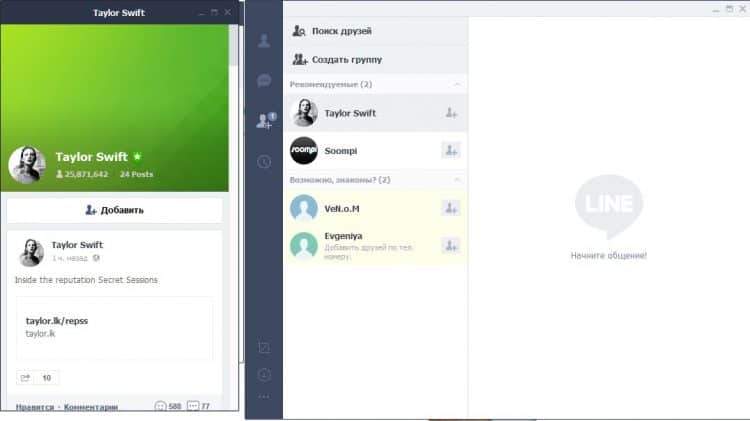
- 642
- 145
- Pani Jerzy Kruk
Treść
- Główne funkcje linii
- Jak pobrać i zainstalować linię na komputerze?
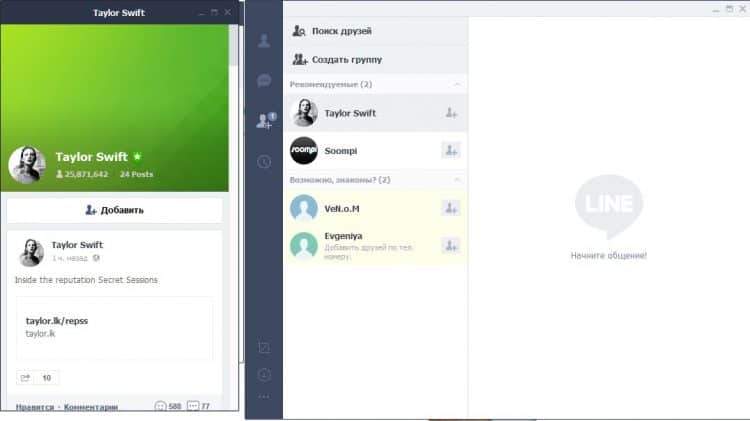
Główne funkcje linii
Wysłannik japońskiej firmy Company Line Corporation jest łatwy w zarządzaniu i nie zajmuje dużo miejsca na gadżecie lub komputerze. Aby wyszukać znajomych, możesz użyć opcji „Budujemy!". Zszkaj urządzenie mobilne i policz kod QR lub ustaw wyszukiwanie znajomego według osobistego identyfikatora przypisanego do jego profilu w tej aplikacji.
- Obsługiwana jest praca z różnymi systemami operacyjnymi: Android, Windows i Mac OS.
- Dodatkowo możesz zainstalować zestawy (bezpłatne lub kupowane) z naklejkami o różnych tematach.
- Możesz przesyłać wiadomości głosowe, przesyłać pliki tekstowe, pliki wideo, zdjęcia i tak dalej.
- Dzięki funkcji określania lokalizacji możesz wysłać własne współrzędne do rozmówcy.
Możesz dołączyć do konta dowolnych wykonawców lub innych znanych osobowości i śledzić wszystkie wiadomości o nich na specjalnej taśmie.
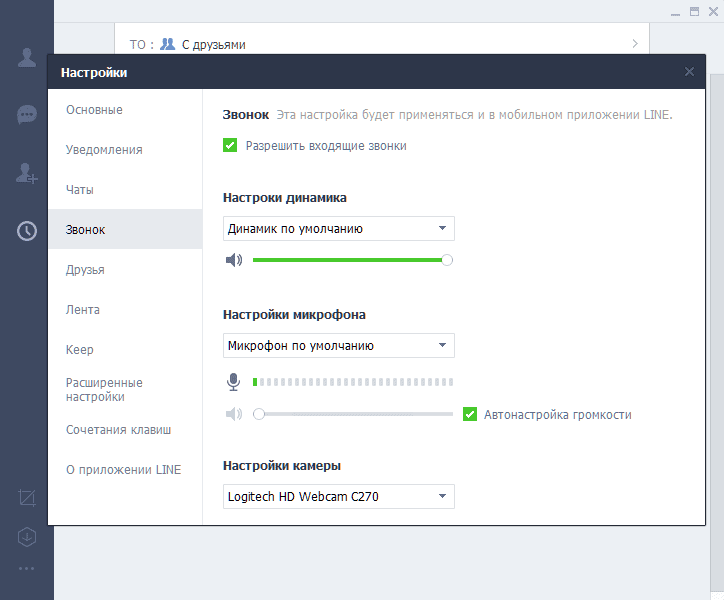
Jak pobrać i zainstalować linię na komputerze?
Rozwiń możliwości komunikacji z bliskimi i krewnymi, dokonaj nowych znajomych i wymieniaj komunikaty poprzez funkcjonalność programu liniowego. Pobierz pliki instalacyjne oferują wiele zasobów, ale najlepiej skorzystać z oficjalnego portalu programistów, w którym dostępne są ostatnie aktualizacje wspomnianego komunikatora.
- Przejdź do strony głównej firmy pod adresem https: //.Ja/ru/, za pośrednictwem wyszukiwarki przeglądarki lub wejdź do linii adresowej.
- W górnej części ekranu (po lewej stronie „kliknij funkcję„ ładuj ”, w której na stronie zostaną wyświetlone dwie opcje rozruchu:„ Mobile ”lub„ PC/Mac ”. Wybierz żądaną opcję i prześlij pliki za pośrednictwem „Google Play”, „App Store” lub kliknij „Pobierz linię dla systemu Windows” (automatyczne ładowanie instalatora „rozpocznie się”.
- Po załadowaniu rozpocznij instalowanie plików w otwartym oknie, przeczytaj program o programie i potwierdź uruchomienie instalacji. Na każde żądanie kliknij przycisk „Dalej”.
- Przeczytaj warunki umowy użytkownika i potwierdź zgodę na korzystanie z programu w określonych warunkach. Po zakończeniu instalacji zamknij okno instalatora.
Etykieta firmy Messenger powinna pojawić się na ekranie roboczym, po naciśnięciu program automatycznie się uruchomi.

